Особенности и нюансы подключения и настройки роутера D-Link DIR-620 в локальную сеть
Маршрутизатор D-Link можно настроить в любом браузере через веб-интерфейс. Откройте панель управления в прошивке DIR-620 по умолчанию. роутером Может находиться на 192.168.0.1. Для авторизации используются имя пользователя и пароль по умолчанию: admin.

Включение роутера и переход в настройки
На задней панели устройства расположены пять портов Ethernet, которые используются для подключения Стандартный сетевой порт. Кабель, подведенный в помещение провайдером, подключите На крайнем правом порту с надписью и#171;Internet». В других слотах вы можете подключить Все сетевые устройства: Домашний компьютер, ноутбук, смарт-телевизор.
После включения роутера DIR-620 зайдите в его панель администратора. В зависимости от используемой версии прошивки веб-интерфейс D-Link отличается. В настоящее время существует три варианта макета страницы. Точный путь в меню разных версий может отличаться, но логика расположения объектов одна и та же.
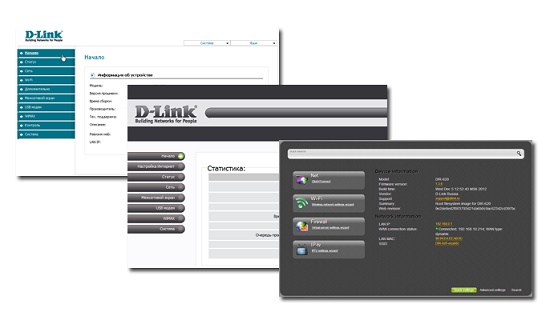
После авторизации в окне браузера открывается страница с информацией о роутере И текущая конфигурация сети. Он содержит:
- IP-адрес маршрутизатора;
- Статус подключения к Интернету;
- MAC-адрес роутера ;
- SSID (имя точки доступа WLAN).
Чтобы добраться до указанных параметров, « расширенный . Нажмите на ссылку настройки » в правом нижнем углу страницы.
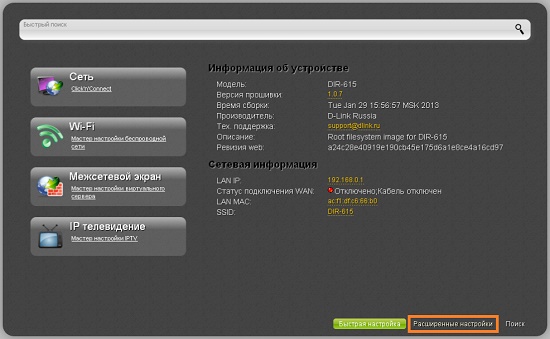
Советы. Чтобы быстро изменить конкретный параметр на роутере Используйте строку поиска D-Link DIR-620.
Подключение DIR-620 к Интернету
« сеть -> Wan» и выберите используемый тип подключения. Эту информацию можно получить у провайдера, предоставляющего доступ в Интернет. Данные пользователя (логин и пароль) указаны в &.#171;PPP». Остальные параметры могут оставаться неизменными, если провайдер не предоставляет рекомендуемые значения.
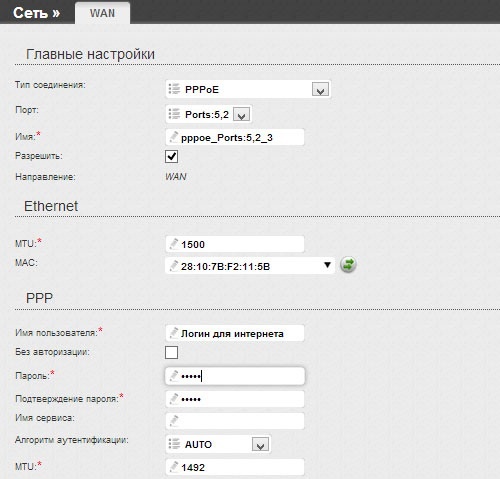
Комментарий. С некоторыми поставщиками вам не нужно предоставлять дополнительную информацию настройки для подключения . Рекомендуется проверить соединения сразу после включения. роутера . Если доступ в Интернет прошел успешно, этот шаг можно пропустить.
Обучающее видео: быстро настройка роутера D-Link DIR-620
Настройка беспроводной локальной сети
В меню «Wi-Fi» « основные . Перейти к настройки ». В первом поле введите имя беспроводной сети, которую вы хотите создать с помощью D-Link. Выберите свою страну из выпадающего списка. Не пропускайте этот шаг, так как от правильности выбора зависит доступный диапазон частот WLAN. Значения элементов «Канал» Рекомендуется оставить его без изменений, чтобы D-Link DIR-620 мог автоматически определять самые низкие частоты нагрузки.
После этого откройте меню « Настройки безопасности». Выберите протокол сетевой аутентификации из выпадающего списка и#171;WPA-PSK2». Введите пароль ниже, чтобы воспользоваться им при подключении Для WiFi. Сохраните новую конфигурацию, нажав кнопку &.#171;Изменить».
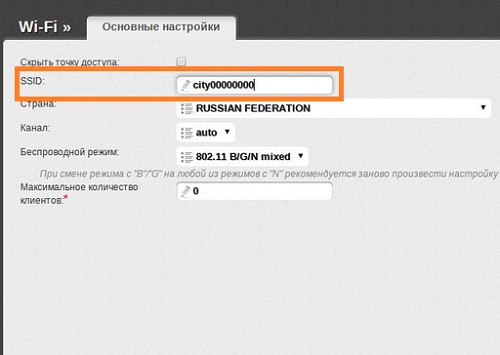
Важно! Если в строке« максимальное количество подписчиков» указано значение и.#171;0».
D-Link DIR-620: вход в личный кабинет, настройки Wi-Fi и интернета
Здравствуйте! Давайте поговорим сегодня про настройку WLAN доступна для модели D-Link DIR 620. В настоящее время существует несколько моделей DIR 620: Classic, s, GA, G, A. Все они имеют примерно одинаковую конфигурацию, но могут выглядеть по-разному. Поэтому я постараюсь описать конфигурацию этого устройства как можно более подробно.
Я разделил статью на три части. Расскажет об этом в первом как подключить Оборудование других – я скажу. про настройку Интернет. Если он уже вас подключен , И Интернет работает, и вы хотите изменить имя и пароль сети Wi-Fi или сделать подробный настройку – затем перейдите к главе WiFi.
На всякий случай я также включил в инструкцию. настройку интернета и подключения Поскольку многие люди путают два понятия: Интернет и Wi-Fi. Тем не менее, это разные вещи, но мы не будем вдаваться в подробности. Если у вас есть вопросы или дополнительные вопросы, пишите в комментариях.
Отношения
Если вы еще не распаковали устройство, достаньте его из упаковки. Для новых моделей это будет подключить Кабель от провайдера к желтому порту WAN. Соединения для отдыха – локальные И предназначен для бытовой техники: Компьютер, телевизор, ноутбук. Для настройка 3G / 4G модемы отображают флеш-накопители в USB-порту. Подключите устройство к розетке и включите левую кнопку.
Для старых моделей требуется интернет-кабель подключить В «Интернет» для порта. Нет никаких кнопок для включения, поэтому устройство включается при подключении блока питания.
Запись в личном кабинете DIR-620
Для настройки Нет необходимости устанавливать дополнительные программы. Достаточно подключиться К сети механизмов через кабель ( подключаемся LAN-подключение) или через WLAN. Название сети Wi-Fi дублирует название устройства, а пароль находится на листе бумаги под маршрутизатором в строке PIN.

Далее после подключения Открываем любой браузер и вводим строку назначения: 192.168.0.1 или dlinkrouter. local। Далее необходимо ввести имя пользователя и пароль. Если вы еще не установили его, мы вводим значения по умолчанию: admin и пустая строка.
Комментарий. Имя пользователя и ключ могут быть отображены на одном листе бумаги. Если данные не подходят, их необходимо сбросить к заводской конфигурации. Для этого зажмите клавишу «Сброс» на 10 секунд.
Интернет
Для настройки Интернета и WLAN необходимо соглашение с провайдером. Туда обычно записываются все необходимые данные. Вы должны признать тип подключения А также дополнительная информация для подключения .

Классическая прошивка: Слева выбираем «Сеть». Затем нажмите на «Wan». Если есть подключения – затем выберите и удалите. Затем нажмите кнопку «Добавить».

Новая прошивка: Перейдите в раздел » расширенная настройки «, затем выберите «Wan» в разделе «Сеть». Удаление все подключения Если они есть, добавьте новый.

Во вкладке «Провайдер» – вы можете выбрать своего поставщика услуг. Если его нет в списке, установите режим «ручной». Далее возьмите договор у провайдера и найдите в нем пункт «Тип подключения» и установите нужный вам. От этого зависит дополнительная информация, которую необходимо переписать из контракта. Вносить нужно только то, что указано на листе. Если данные — это данные подключения Нет, тогда установите «динамический IP». Вы также можете позвонить в службу технической поддержки вашего провайдера и уточнить тип подключения । Не забудьте нажать кнопку «Применить» в конце.
Классические прошивки: «WLAN» – «basic настройки ».

Новая прошивка » » расширенная настройки » – «WLAN» – «базовый настройки ».
Здесь мы изменим имя сети по своему усмотрению. Здесь также можно отключить сети WLAN. Чуть ниже вы можете установить режим подключения И канал – но эти конфигурации следует изменять только в особых случаях.

Пароль изменяется в разделе «Настройки безопасности». Мы установили аутентификацию сети как» WPA2-PSK » и вводим новый пароль ниже.
Как настроить подключение к интернету на роутере D-Link DIR-620
Для доступа к проводному и беспроводному интернету люди чаще всего используют маршрутизаторы. Одной из самых популярных компаний, производящих маршрутизаторы и другие сетевые устройства, является D-Link. Используя устройства от D-Link, дома, квартиры и большие помещения получают бесперебойное подключение к Интернету. В этом материале выделены настройка роутера DIR 620 D-Link, а также вопросы: как войти подробно. в роутер DIR 620, как исправить слабый сигнал WLAN и что делать, если на 4G-модеме DIR 620 регулярно пропадает интернет.
Обзоры моделей
Дизайн модели не отличается какими-то супервысотами и не выглядит как дорогие решения. Несмотря на все это, он прекрасно выполняет свои функции. DIR 620 имеет функцию зацикливания экранов и позволяет защитить домашнюю сеть от DDOS-атак, а также вирусов и троянов. Методы шифрования поддерживаются все: WPA, WPA2, WEP. Поддерживаемые стандарты связи: 802.11 b/g/n и 802.3, 802.3 U.

Внешний вид
В корпусе находятся две антенны, которые позволяют создать высококачественную сеть для дома и даже офиса. В передней части устройства расположено несколько светодиодных индикаторов, которые отвечают за режим работы. Также имеется порт USB для подключения 3G / 4G модем. Максимальная пропускная способность-300 Мбит/с. На задней панели расположены 4 порта, а также порты Ethernet, кнопки питания и сброса.
Подключение и подготовка к работе
Перед подключением Вы должны убедиться, что в комплект входят все необходимые компоненты. Затем выполняются следующие действия:
- Кабель LAN подключен к любому порту. роутера и в сетевую карту на ПК;
- Кабель провайдера WAN подключается Для правильного порта роутера ;
- Питание подается через обычную розетку.
Важно. Если вы хотите подключить дополнительное оборудование в виде модема, то последний подключается После второго этапа в гавань.
Доступ к панели управления
На Dir 620 настройка WLAN в базовой версии осуществляется через веб-интерфейс. Введите конфигурацию роутера IP-адрес DIR 620 может быть 192.168.0.1. «Admin» вставлено в обе строки. Если роутер приобретенные в магазине, то входные данные будут именно такими.

Персонализация
Чтобы сам роутер Вы начали работать, как положено, для выполнения определенных задач в ПК. Ниже приведены инструкции для наиболее распространенных систем: Windows 7 и 10.
Windows 7
Чтобы проверить конфигурацию сети, необходимо:
- Перейдите в Панель управления;
- Найдите там пункт «Просмотр сети и задач»;
- Выберите «Изменить параметры адаптера» ;
- Определить локальное подключение И выберите его свойства с помощью ПКМ;
- В свойствах найдите в списке пункт IPv4 и дважды щелкните по нему;
- Установите проверку IP и DNS в автоматическом режиме.
Окно 10
Вам нужно сделать абсолютно то же самое, но поиск настроек немного отличается:
- Перейдите к пункту Параметры Windows из меню Пуск;
- Найдите раздел Сеть и Интернет;
- Выберите вкладку Ethernet и выберите знакомую ссылку «Изменить параметры адаптера»;
- Дальнейшие действия не отличаются.
Изменение пароля для входа в роутер
Для большей безопасности стоит изменить данные по умолчанию для записи. Для этого:
- Перейдите в раздел «Система» и выберите «Пароль администратора» ;
- Введите новые данные и сохраните все изменения;
- Введите учетную запись под новым паролем.

Ручное подключение к Интернету
Этот раздел будет настройка WiFi и пароль для DIR 620 по отношению к многим популярным провайдерам. Действия могут немного отличаться в зависимости от прошивки маршрутизатора.
«Дом ру»
Этот провайдер обеспечивает соединение PPPOE, и его конфигурация включает следующие шаги:
- Зайдите в пользовательский интерфейс и найдите вкладку Network и ее подраздел Wan;
- Добавление нового подключения и его типа;
- Рабочее имя сети и учетные данные, предоставленные провайдером;
- Замените значение MTU до 1472, а в сегменте Ethernet — от 1500;
- Зарегистрировать другие значения, указанные в договоре;
- Использование всех изменений.
Важно. Перезагрузите маршрутизатор и убедитесь, что все настройки Устройство было извлечено и закреплено.
Ростелеком или netbeat
Действия с Ростелекомом и провайдером Netbynet, а также с другими операторами, такими как МТС, Мегафон, ничем не отличаются от предыдущих, за исключением того, что не нужно трогать значение MTU в диапазоне Ethernet. Вы также можете включить брандмауэр и NAT, если хотите. После этого конфигурации сохраняются. Другие параметры можно оставить по умолчанию.
«Как ворона летает»
Шаги здесь немного отличаются из-за протокола L2TP и включают следующее:
- Перейдите в раздел Сеть и WAN;
- Создайте новое соединение и выберите его тип как L2TP + динамический IP;
- Указание имени любой сети и просмотр данных, полученных от «Билайн»;
- Ввод значения MTU 1472;
- В разделе VPN «tp. internet. beeline. ru » введите адрес;
- Сохранить настройки.

Резервное подключение через 3G, 4G
Многие люди интересуются тем, как настройка Backup-620g-modem на вас 4. В этом нет ничего сложного. Подключение осуществляется через порт USB. Затем настройте . В роутера Имеется вкладка 3G / LTE. Там вводится PIN-код с SIM-карты, если она, конечно, установлена.
Далее известный раздел WAN, создается новый. подключение Для типа 3G выбирается устройство или поставщик SIM-карты. Вам не нужно ничего дополнительного, поскольку все синхронизируется автоматически.
Беспроводная система
Беспроводная сеть на устройстве организована так же, как у операторов Дом. ru , в случае Ростелекома и других компаний. Просто перейдите на вкладку WAN и создайте новый подключение С помощью данных, предоставленных провайдером в рамках контракта.
Настройка в режиме ретранслятора
Конфигурации по настройке Повторители могут запутать многих, поэтому они описаны более подробно:
- Убедиться, что роутер соединен с ПК;
- В настройках Найдите вкладки ‘Сеть WLAN’ и ‘Клиент’;
- Активируйте соответствующий флажок;
- Подключение к беспроводной сети с паролем;
- Перейдите в WAN и создайте подключение с типом «динамический IP» и портом «yficalint»;
- Задайте имя по своему выбору и сохраните его настройки .

Если у вас есть телевизионная приставка, вы можете организовать ее отображение с помощью устройства DIR. Для простого настройки Требуется использование мастера IPTV, который создает только один порт для подключаться Для комфорта. Пользователю остается только следовать инструкциям.
Индивидуальные настройки подключения пользователей
В конфигурации невозможно настроить запрет на использование определенных параметров, но можно создать дополнительные учетные записи для тех, кому нужны данные на USB. Для этого:
- Перейдите в раздел «Система» — «Пользователи USB»;
- Добавить новую учетную запись;
- Зарегистрируйте логин, пароль и подтвердите его;
- Сохраните изменения.
Важно! В поле логина нельзя использовать такие слова, как admin, user, support, FTP и т.д.
Динамический DNS
Чтобы настроить DNS, перейдите в раздел Дополнительно и выберите DDNS. Затем нажмите Добавить и напишите: имя хоста, служба, полное имя, имя пользователя и пароль. Все это можно получить у DNS-провайдера и не должно выходить из головы.
Настройка безопасности
Как уже говорилось, в роутере Имеется функция брандмауэра, позволяющая фильтровать сетевые пакеты и обеспечивать полную безопасность беспроводного соединения от атак и вирусов. Вы можете создавать правила для IP-адресов, организовывать виртуальные серверы и многое другое.

Родительский контроль
Функции родительского контроля в устройстве не предусмотрены, но вполне возможно организовать запрет на просмотр определенных ресурсов. Это делается путем фильтрации URL, которые вставляются в адреса сайтов, доступ к которым должен быть полностью заблокирован.
Настройка сетевого принтера
Вы можете настроить подключение к маршрутизатору подключить Сетевой принтер. Это можно сделать в разделе конфигурации «USB-накопитель» — «Сервер печати». Здесь сервер включен и активен. И снова настройки внедрена, и принтер уже может использоваться многими людьми локальным пользователям.
Настройка DLNA
Еще одна полезная функция в USB-накопителях — DLNA. Вы можете запустить медиасерверы для хранения музыки, видео и другого содержимого. Вы можете включить функцию одним флажком.
Настройка VPN-сервера
Работать с VPN можно на вкладке «Дополнительно» — «ipcec». Здесь вы можете настроить VPN-туннели по соответствующему протоколу. Для этого сначала активируйте функцию галочкой, а затем добавьте новое правило, в котором необходимо ввести набор данных, предоставляемых конкретным VPN-провайдером.

Торрент-клиент
Функциональность маршрутизатора требует наличия встроенного торрент-клиента для управления загрузкой и передачей файлов. Он настраивается в разделе «Передача». Чтобы включить его, просто установите соответствующий флажок и настройте остальные элементы.
Возможные неисправности и способы их устранения
Любой роутер Он может сломаться, и это происходит по разным причинам, в том числе:
- Перегрев;
- Короткое замыкание;
- Неправильная установка программного обеспечения;
- Неправильные действия человека.
Важно. Большинство программных проблем можно легко сбросить с помощью стандартной функции «Сброс». Влияние других факторов невозможно предсказать, и вряд ли возможен аппаратный ремонт устройства.
Обновление микропрограммы
После приобретения сетевого устройства его необходимо сразу же прошить до последней версии. Это относится и к Dir 620. Существует два способа обновления программного обеспечения:
- Через веб-интерфейс. Для этого перейдите по ссылке. Далее загружается файл с расширением bin. Следующая инфекция в настройки роутера : «Система» — «Обновление ПО» и загруженный файл выбирается из обзора.
- Через мобильное приложение. Приложение D-Link Click ‘n ‘ Connect загружается из Play Market, смартфон подключается. с роутером И начинается настройка и обновление.
Сброс
Сброс выполняется несколькими способами. Во-первых, нажмите и удерживайте в течение нескольких секунд специальную кнопку сброса на задней панели. роутера А второй — зайдите в «Система» — «Конфигурация» — «Восстановить заводские настройки».
Это избавило от необходимости настраивать Wifi Dir 620. В нем также описаны его основные функции, которые может реализовать любой желающий. Конфигурация очень проста для ввода и также для настройки.
Настройка роутера D-Link DIR-620

Модель маршрутизатора DIR-620 от D-Link почти так же подготовлена к работе, как и другие представители этой серии. Хотя особенность Рассматриваемый маршрутизатор отличается наличием ряда дополнительных функций, которые позволяют более гибко настраивать собственную сеть и использовать специальные устройства. Сегодня мы постараемся как можно более подробно описать настройку Это касается оборудования, всех необходимых параметров.
Первые меры
Распакуйте оборудование после покупки и установите его в оптимальном месте. Сигнал прерывается работающими электроприборами, такими как бетонные стены и микроволновые печи. Учитывайте эти факторы при выборе места. Длина сетевого кабеля также должна быть достаточно длинной, чтобы вы могли от роутера до ПК.
Обратите внимание на заднюю часть устройства. Все порты находятся внутри, каждый из них имеет свою маркировку для облегчения подключения. Здесь вы найдете четыре порта LAN, один WAN, отмеченный желтым цветом, один USB и один для подключения Электрические кабели.

Маршрутизатор использует протокол передачи данных TCP/IPv4, параметры которого обязательно проверяются через операционную систему для автоматического получения IP и DNS.

Рекомендуем прочитать статью по следующей ссылке, чтобы узнать, как самостоятельно проверить и изменить значения этого протокола в Windows.
Теперь устройство готово к настройке А затем мы расскажем вам, как правильно это сделать.
Настраиваем роутер D-Link DIR-620
Существует две версии веб-интерфейса в зависимости от прошивки, установленной в D-Link DIR-620. Почти единственное различие — это их внешний вид. Мы внесем изменения в текущую версию, и если у вас установлена другая версия, вам нужно будет найти похожие объекты и определить их значения, повторив наши инструкции.
Сначала войдите в веб-интерфейс. Это будет сделано заранее:
- Запустите веб-браузер, введите 192.168.0.1 в адресную строку и нажмите Enter. В появившейся форме вам будет предложено ввести имя пользователя и пароль в обе строки, указать администратора и подтвердить действие.


Теперь у вас есть выбор между двумя типами настройки . Первый вариант более оптимален для новичков, которым не нужно ничего настраивать под себя и которых устраивают сетевые настройки по умолчанию. При втором методе, ручном, вы можете настроить значение в каждом пункте, чтобы сделать процесс максимально подробным. Выберите соответствующую опцию и ознакомьтесь с руководством.
Быстрая конфигурация
Инструменты и#171;Click’ n’Connect» специально разработан, чтобы помочь вам быстро приступить к работе. На экране отображаются только основные элементы, и вам нужно указать только необходимые параметры. Весь процесс разделен на три фазы, каждую из которых следует прочитать по очереди:
- Все начинается с того, что вам нужно нажать на кнопку «Click’n’connect». , подключить сетевой кабель в соответствующий порт и нажмите кнопку «Далее».







На этом первый этап завершен. Теперь утилита звонит и ищет доступ в Интернет. Вы можете самостоятельно изменить участок для проверки, провести новый анализ или сразу перейти к следующему шагу.

Многие пользователи имеют дома мобильные устройства или ноутбуки. Они подключаются В домашней сети через WLAN, o процесс создания хотов с помощью инструмента и#171;Click’ n’Connect» также должны быть отключены.
- Поставьте метку рядом с «точкой доступа» и продолжайте.




Иногда провайдеры предлагают услуги IPTV. Для маршрутизатора подключается Телевизор обеспечивает доступ к приставкам и телевизорам. Если у вас есть такая услуга, подключите кабель к свободному порту LAN, введите его в веб-интерфейсе и нажмите «Далее». Если префикса нет, просто пропустите этот шаг.

Ручная настройка
Не подходит для некоторых пользователей и#171;Click’ n’Connect» из-за того, что вам придется самостоятельно задавать дополнительные параметры, которых нет в этом инструменте. В этом случае все значения устанавливаются вручную через разделы веб-интерфейса. Давайте разберемся в этом процессе досконально, но начнем с WAN:
- Перейти в категорию Сеть — Wan. В следующем окне проверьте все существующие соединения, удалите их и создайте новое.



Как видите, процесс довольно прост и занимает несколько минут. Нет никакой разницы в сложности настройки беспроводных сетей. Вот что вам нужно сделать:
- Откройте раздел «Основные настройки Wi-Fi» в левой панели, развернув его. Включите беспроводную сеть и при необходимости активируйте функцию Broadcast.




После успешной настройки ваша точка будет доступна для пользователей для подключения . В разделе «Список клиентов Wi-Fi» отображаются все устройства, а также имеется функция отключения.

В разделе и через#171;Click’ n’Connect» Мы уже упоминали, что рассматриваемый маршрутизатор поддерживает 3G. Аутентификация настраивается через отдельное меню. Вам нужно только ввести подходящий PIN-код в соответствующие строки и сохранить его.

В роутер Создан торрент-клиент, с помощью которого вы можете загружать на подключенный Через USB-накопитель расширения. Иногда пользователям необходимо настроить эту функцию. Это делается в отдельном разделе «Торренты» — «Конфигурация». «Здесь выбирается папка для загрузки, активируется служба сервиса, добавляется порт и тип соединения. Вы также можете ограничить исходящий и входящий трафик.

Это основной процесс настройки Готово, интернет должен работать исправно. Осталось выполнить последние необязательные действия, которые будут рассмотрены ниже.
Конфигурация безопасности
Помимо нормальной работы сети, важно обеспечить безопасность. В этом помогают правила, встроенные в веб-интерфейс. Каждый из них индивидуально выделен в соответствии с потребностями пользователей. Доступны следующие параметры:
- Найдите «URL Filter» в категории «Элементы управления». Здесь укажите, что программа должна сделать с добавленным адресом.






Завершение настройки
Редактирование следующих параметров завершит процесс настройки. роутера D-Link DIR-620. Мы проанализируем каждый заказ:
- В меню слева выберите «Система» — «Пароль администратора». «Измените ключ доступа на более надежный и защитите доступ к веб-интерфейсу от посторонних. Если вы забыли пароль, восстановить значение по умолчанию помогут настройки маршрутизатора. Подробные инструкции по этому вопросу см. в другой статье по следующей ссылке.



После завершения процесса подготовки к работе рекомендуется сохранить и перезапустить текущую конфигурацию роутер । Кроме того, можно создать резервную копию и восстановить заводские настройки. Все это делается через раздел «Конфигурация».

Процедура полной настройки роутера После приобретения или сброса настроек это может занять много времени, особенно у неопытных пользователей. Однако в этом нет ничего сложного, и приведенные выше инструкции должны помочь вам самостоятельно справиться с этой задачей.
Мы рады, что смогли помочь вам решить эту проблему.
Помимо этой статьи, на сайте есть еще 11981 инструкция. Сайт Lumpics. ru (Ctrl + D) и мы обязательно сделаем работу за вас.
Создавайте авторов, делитесь статьями в социальных сетях.
Опишите, что у вас не получилось. Наши специалисты постараются ответить как можно скорее.
как настроить wifi роутер d link dir 620
Здравствуйте! Мы обязательно поделимся с вами ценной и поучительной информацией о том, как настроить столь популярную модель WLAN роутера ZB Link DIR 620.
Если вы недавно приобрели этот маршрутизатор, обновление прошивки, скорее всего, не требуется, но в некоторых случаях заводская прошивка может быть устаревшей, что приводит к миганию. Чтобы обновить версию ПО роутера вы d-link ftp. dlink. ru и найдите папку title / pub / router / router /dir-620 / firmware / dir620. Последняя прошивка, которую необходимо загрузить.
Когда на роутере Будет текущая прошивка, вы можете продолжить настройке .
Посмотрите на структуру вашего маршрутизатора. На задней панели вы увидите несколько разъемов, разъемы для подключения блока питания и кнопки перезапуска. Подключите кабель от поставщика интернет-услуг к главному интернет-порту и соедините коммутационный кабель с коммутатором роутер С помощью компьютера (можно использовать любой свободный порт LAN).
Все проведенные манипуляции были лишь прелюдией — теперь мы переходим к главному настройке роутера । Нам понадобится интернет-браузер — в целевой строке нужно ввести значение строки 192.168.0.1 и затем нажать enter Не беспокойтесь о запрашиваемых логине и пароле — они почти всегда используются одинаково: admin, admin После ввода этих данных вы окажетесь на странице с параметрами роутера
В меню главной страницы выберите очевидный пункт «Система» и нажмите на «Po-Update.». В результате появится окно, в котором необходимо найти файл недавно загруженной новой прошивки После этого нажмите кнопку «Обновить» и дождитесь полного обновления прошивки После завершения обновления необходимо перезагрузиться роутер И снова перейдите на IP-адрес веб-интерфейса маршрутизатора
Перейдите в раздел «Дополнительно» настройки — Сеть» — пункт меню Элемент. — Теперь вам нужно создать новый подключение । Задайте команду «Добавить» и укажите все параметры нового соединения в новом окне типа отношения. на роутерах D-Link поддерживается⑦, название сети произвольное, здесь указываются данные из договора с интернет-провайдером Установите пароль для доступа к сети Сохранить. настройки .
Грамотная настройка Роутер является залогом его надежной и стабильной работы Помните, что скорость интернета зависит не только от тарифа оператора, но и от пропускной способности роутера Все параметры должны быть указаны правильно, иначе могут возникнуть сбои, а в некоторых случаях скорость передачи данных снизится Эти специалисты по аутсорсингу гарантируют качественную и профессиональную работу настройку сетевого оборудования, поскольку они обладают высокой компетенцией и опытом в решении подобных технических проблем, обращайтесь за скорой помощью к социалисту!
Настройка роутера D-Link DIR-620 Ростелеком

Давайте начнем прямо сейчас: Наша задача — настроить WLAN роутер ❶ Для работы с Интернетом с-620 мы используем это подробное руководство, которое подходит для любого новичка, вы получите полностью функциональную беспроводную сеть за 10-20 минут
Если вы уже несколько раз пытались производить. настройку Прежде чем продолжить, я рекомендую оставить этот маршрутизатор в заводском состоянии настройки । Для этого, когда питание включено. роутера , нажмите кнопку сброса на спине примерно на 20 секунд, затем отпустите ее и подождите некоторое время, пока устройство перезагрузится

Wi-Fi роутер D-Link DIR-620
Как правильно подключить роутер и предварительные настройки локальной сети
Сначала убедитесь, что подключения ④ — 620: ④ Кабель должен быть подключен к интернет-порту на задней панели Если это не так, переставьте его, даже если это не так. его подключили Те, что пришли из компании Кроме того, один из портов LAN. на роутере Подключите кабель к порту компьютера к порту компьютера Да, вы можете настроить роутер и без такого подключения , Только по WLAN, но это может вызвать некоторые проблемы, поэтому лучше, если если. настройка ④ — 620 надевается на провод сразу после этого и может быть удален
Посмотрите на следующую точку, что быстрее, чем искать проблему позже. в настройки подключения по локальной Сеть на компьютере, для этого:
- Нажмите клавишу ❶ + ⑦ на клавиатуре, вызовите появившееся диалоговое окно ④ ❶, а затем нажмите OK или enter.
- В открывшемся списке подключений , выберите подключение по локальной Сеть, через которую подключен роутер Щелкните на нем правой кнопкой мыши и выберите Свойства».
- Свойства соединения открываются Там вы можете увидеть используемые компоненты подключением । Необходимо выбрать «Протокол Интернета версии 4 TCP / IPv4» и снова нажать на «Свойства».
- Убедитесь, что в свойствах этого компонента настроено автоматическое получение IP и DNS адресов, если вдруг это неправильно, измените их (см. фото ниже).
Последний момент: Если у вас подключение к Ростелекому или Highspeed. подключение Выключите его. И многое другое не подключайте ни во время настройки Не после. Тот факт, что DIR-620 зарекомендует себя как это подключение И только потом «раздавать» его без кабелей по кабелям и на другие устройства. Если «Ростелеком подключен на компьютере, то роутер Невозможно установить это подключение И на всех устройствах, кроме одного, вы получаете «без доступа к Интернету».
Вот и все, подготовительный этап завершен. Мы переходим к следующему.
Как зайти в настройки D-Link DIR-620
Запустите один из ваших любимых интернет-браузеров, введите в адресную строку адрес 192.168.0.0.1 и нажмите клавишу Enter (именно в адресной строке, а не в поисковой строке Яндекса или подобных вещей). На запрос логина и пароля введите имя пользователя и пароль, используемые по умолчанию в D-Link Dir-620: администратор оттуда и оттуда. Сразу после ввода пароля вам будет предложено изменить пароль по умолчанию на свой собственный. Обратите внимание, что он правильно работает для ввода пароля в настройки роутера Это не пароль для беспроводных сетей Wi-Fi.
Следующее, что вы увидите, — это главная страница настроек. роутера В последних версиях прошивки это может иметь два варианта исполнения, показанных на рисунке ниже.

Здесь рассматривается настройка роутера DIR-620 для Ростелекома с новой прошивкой, но со старой все делается точно так же, одно отличие: «вместо расширенной». настройки «Сначала нужно нажать на «Установить вручную». Остальные действия ничем не отличаются.
Настройка подключения Ростелеком на D-Link DIR-620
Нажмите кнопку «Дополнительно» в нижней части главной страницы. настройки Затем нажмите на ссылку WAN в пункте «Сеть».

На открывшейся странице нажмите на Динамические IP-подключения в списке и в нижней части следующей страницы нажмите на «Удалить». Вы вернетесь к списку соединений. Нажмите кнопку «Добавить».

Правильные настройки PPPoE подключения DIR-620 в Ростелекоме
Введите все данные для Интернета подключения Ростелеком, а именно:
- Тип соединения — pppoe
- Название (непосредственно под портом) — менять не обязательно, можно написать Ростелеком
- Имя пользователя, пароль и подтверждение пароля — введите данные, которые вы предоставили компании «РОСТЕЛЕКОМ».
Вот и все, нажмите на кнопку «Сохранить».
После этого снова перейдите на страницу со списком соединений. В верхней части появится уведомление. Нажмите на него и выберите «Сохранить». настройки «। Теперь при обновлении страницы в браузере, если неточность не допущена, можно увидеть статус. подключения Заменено на «подключен». Вы можете пересечь к настройкам Безопасность беспроводной сети.
Чтобы установить пароль для WLAN
Вернуться на главную страницу Тюнинг роутера D-Link DIR-620, например, вы можете ввести адрес только один раз в адресной строке 192.168.0.0.1. Нажмите на «Мастер настройки Беспроводная сеть», затем просто введите необходимые параметры. Ниже — рекомендации по тому, что следует изменить, и параметры:
- SSID — это имя вашей точки доступа WLAN, которое может видеть любой человек. Укажите то, что отличает его от других в доме. Не используйте русские символы.
- Тип блокировки-WPA2 / PSK
- Ключ шифрования PSK — это пароль для WLAN. Для вышеуказанных типов шифрования он должен содержать не менее восьми символов. Будьте осторожны при входе в него.
Затем сохраните настройки — Вот мы и закончили. Если вы пользуетесь телевизорами «Ростелеком», то настройку вы также можете реализовать IPTV, используя мастер на главной стороне: Достаточно выбрать только один порт LAN, который будет подключена ТВ приставка.
Теперь вы можете подключаться Wi-Fi со всех устройств, которые его поддерживают, и выходить в Интернет без кабелей.
Помочь? Поделитесь в социальных сетях — это может быть полезно для всех и обязательно принесет пользу моему сайту.
Как настроить роутер d link dir 620: пошаговая инструкция
Маршрутизатор DIR 620 от компании D-Link — это маршрутизатор со встроенным 4-портовым коммутатором и поддержкой 3G/CDMA/WiMAX.

Модель получила широкое распространение в 2012 году благодаря своим хорошим техническим характеристикам, но DIR 620 по-прежнему пользуется большим спросом, в основном благодаря поддержке сетей 3G.
Краткий обзор роутера d link dir 620
Технические особенности DIR 620 представлены в следующих примерах:
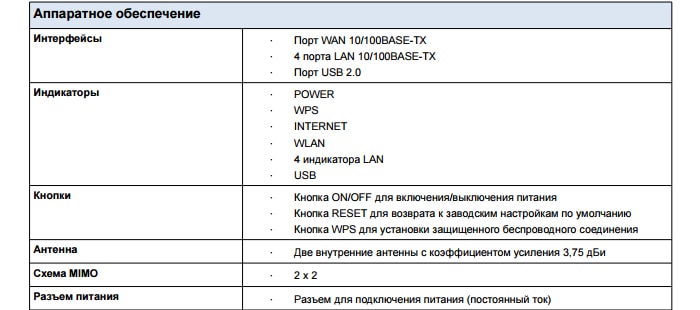
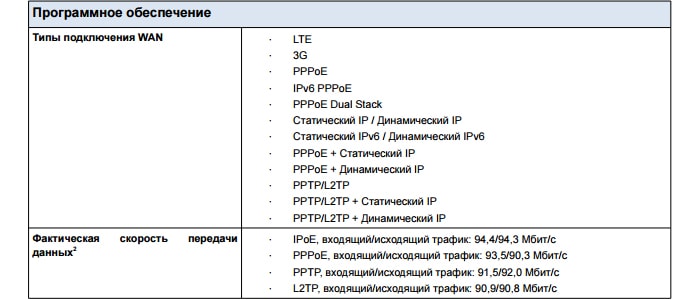
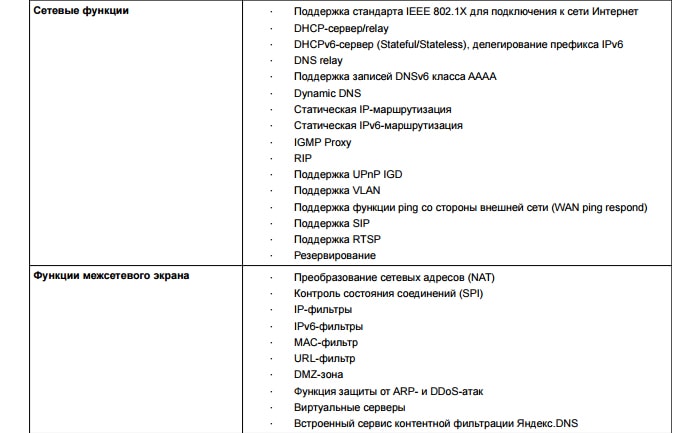
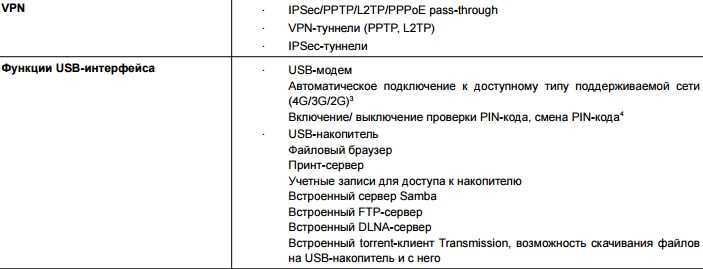
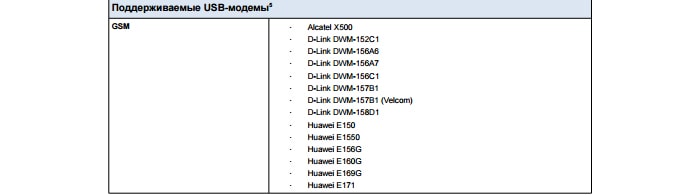
Дизайн маршрутизатора черный, хотя в зависимости от версии — — цвет панели дисплея может отличаться: В версиях «A» и «S» он выполнен в светлых тонах, в версии «D» — в темных.

Однако не стоит путать «DIR-620/A» с «DIR-620A».

Панель дисплея содержит 9 элементов:

- «Питание» — указывает зеленый индикатор. что роутер подключен к электросети;
- «WPS» — указывает на состояние подключения Для беспроводных сетей с технологией WPS (мигающий индикатор означает активность подключение );
- «Интернет» — когда индикатор мигает, трафик передается с постоянным «горением» — соединение установлено;
- «WLAN» — активность беспроводной сети (аналог индикатора «Интернет» информирован);
- «LAN 1/2/3/4» — статус подключения сетевых устройств;
- «USB» — указывает на физический подключение К порту «Устройство USB».
На боковой панели находится кнопка «WPS» (для активации / деактивацииWPS сетевые подключения) И порт «USB» для подключения модемы, накопители, сетевые принтеры и т.д.

Задняя панель содержит крепеж, разъемы и порты. подключения :

- В верхней части имеются два «ушка» для крепления к стене;
- «LAN 4/3/2/1» — порты для подключения Сетевые устройства сторонних производителей;
- «Интернет» — порт для подключения Для выделенной линии и для подключения кабельный или DSL-модем;
- «Сброс» — кнопка сброса к заводским настройкам настройки ;
- «12vdc in» — функции для подключения блока питания;
- «Вкл/выкл» — активировать/деактивировать (перезагрузить) маршрутизатор.
Также — согласно рекомендациям разработчиков — USB-модемы должны. подключать через удлинитель.
Как настроить подключение к интернету на роутере d link dir 620?
Для входа в настройки роутера DIR-620 следует подключить роутер Для компьютеров, использующих сетевой кабельИ введите адрес 192.168.0.1 в адресной строке любого браузера (По умолчанию установлен логин и пароль — администратор /administrator).
Стоит отметить дизайн веб-интерфейса маршрутизатора — это прекрасно оформленное русифицированное меню с выпадающим списком и трехмерными иконками.
Например, интерактивная диаграмма выглядит следующим образом подключения В разделе мониторинга.

Теперь перейдем непосредственно к созерцанию к настройкам Маршрутизатор. Во-первых, уточните в договоре с провайдером, какой тип подключения к Интернету предлагает вам поставщик услуг.
По умолчанию с подключением к Интернету ассоциируется «динамический IP»: Если провайдер предоставил вам другой тип подключения — нажмите на кнопку «Удалить».
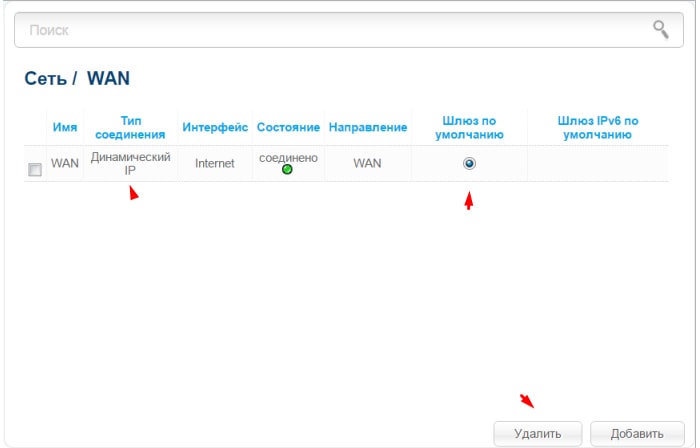
Затем нажмите «Добавить» и выполните следующие действия:
В первой строке «Провайдер» оставить «руководство» ;
«Тип подключения» — Опция зависит от данных, указанных в договоре с провайдером (Это не только тип подключения, но и имя пользователя и пароль, IP-адреса и шлюзы и т.д.).
«PPPoE»
- «Интерфейс» — Ван;
- Подумайте и впишите имя соединения в строку» Имя»;
- Поставьте «птицу» в строку» Разрешить»;
- Введите в блоке «PPP» — «имя пользователя» и «пароль» (дважды);
- «MTU» и «keep alive» без изменений;
- Активируйте опции «NAT» и «Firewall».
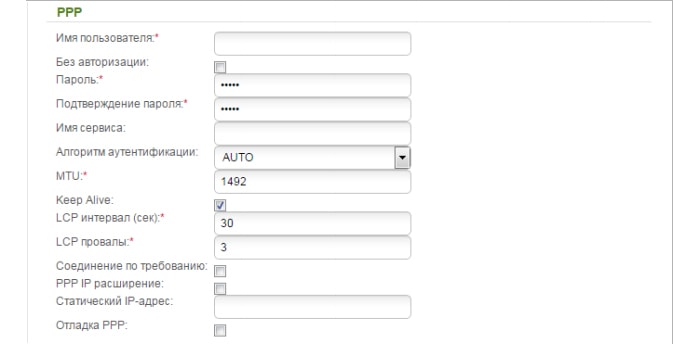
«IPv6 PPPoE или двойной стек PPPoE».
Он настраивается аналогично соединению PPPoE.
«Статический IP»
Обязательные параметры в соответствии с данными договора с провайдером:
- «IP-адрес»;
- «Netmask»;
- «IP-адрес шлюза»;
- «Первичный DNS-сервер» и «Вторичный DNS-сервер».
Если провайдер предоставил возможность авторизации по протоколу «802.1 x», отметьте первую строку в одноименном блоке настроек, выберите «Метод аутентификации» и введите «Имя пользователя» и «Пароль».
«PPPoE + статический IP» или «PPPoE + динамический IP».
Он наполнен чем-то — таким же, как и каждый тип соединения в отдельности.
«PPTP» или «L2TP».
- «Имя пользователя и пароль»
- «Адрес VPN-сервера» — IP или URL-адрес.
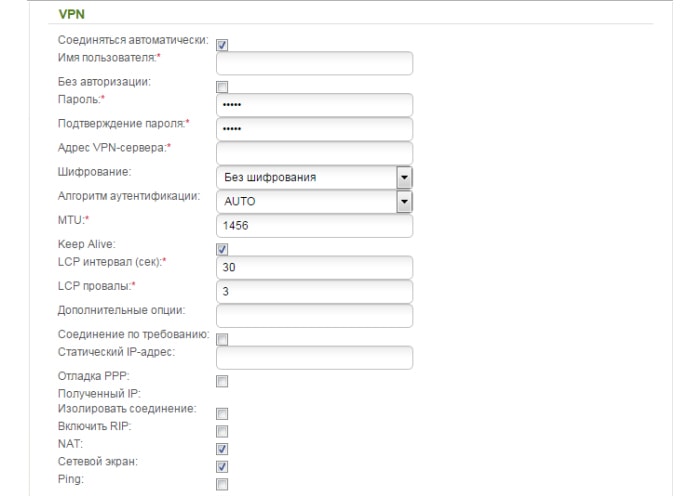
Другие параметры — необязательны.
«PPTP / L2TP + статический IP» или «PPTP/L2TP + динамический IP».
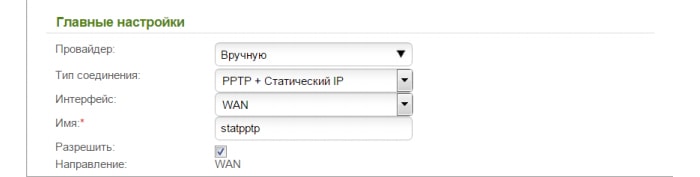
Настройка роутера D Link DIR 620 выполняется по тому же принципу.
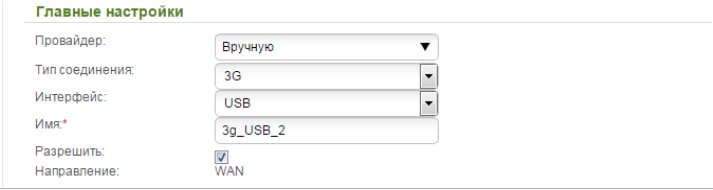
Перед началом к настройке Откройте раздел «3G/LTE модем», затем «Pin»: если в строке «Status» — «locked» — Поставьте PIN-код в четвертую строку.
После чего откройте настройки Заполните соединение и блок» PPP «.
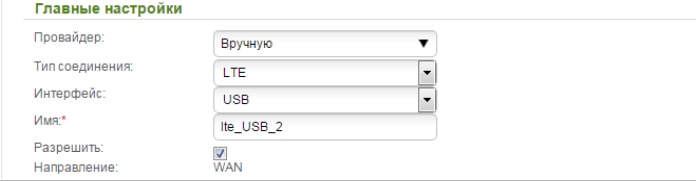
- «Режим» — «автоматический»;
- «APN» — введите имя точки доступа;
- Установите флажок «Автоматически получать адрес DNS-сервера».
Когда вы закончите, нажмите на кнопку «Применить».
Настройка беспроводной сети
Настройки для беспроводной сети выполняются в разделе» WLAN «.
Откройте основное меню настройки »:
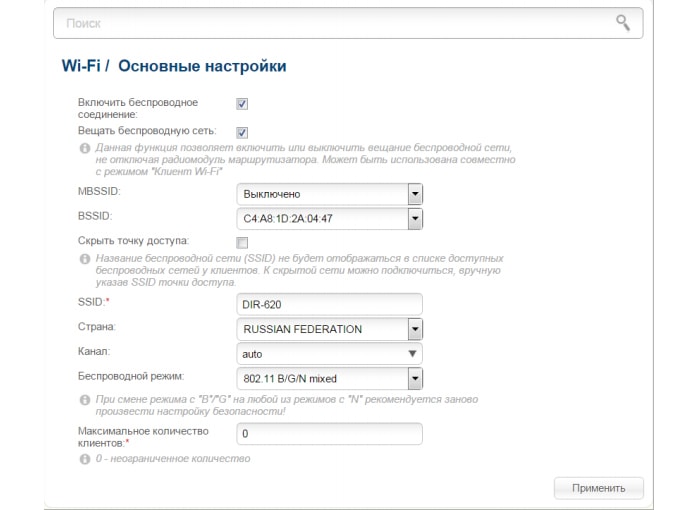
- Поместите «птичку» в первые 2 ряда;
- Придумайте название для беспроводной сети и введите его в строку» SSID»;
- Параметры — «Страна», «Канал» и «Беспроводной режим» — оставьте по умолчанию;
- Оставьте «Максимум подписчиков» или «0» — неограниченно, или введите предполагаемую сумму.
Нажмите «Применить», перейдите в раздел «Настройки безопасности» и выберите один из вариантов сетевой аутентификации:
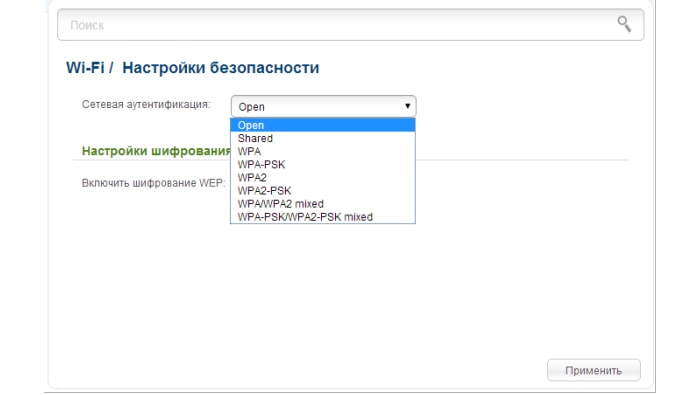
1. если выбрано «WPA-PSK» или «WPA2-PSK» — введите пароль в строке «Ключ шифрования PSK».
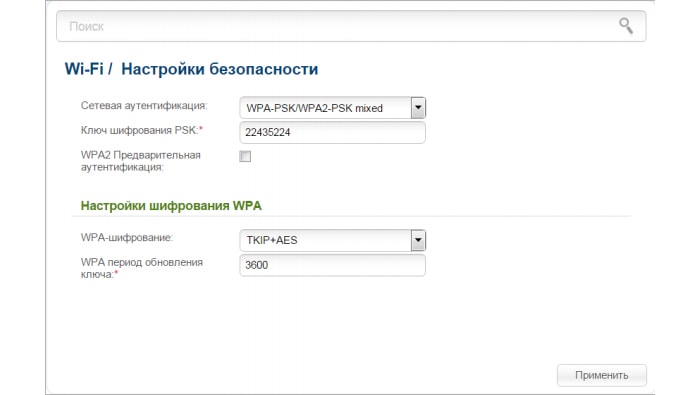
2. «WPA / WPA2 смешанный».
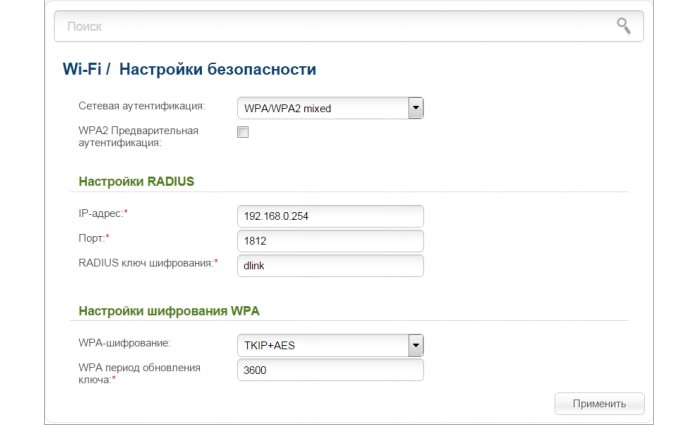
Введите» IP-адрес » — радиус сервера и ключ шифрования.
3. выберите «Открыто» или «Разблокировано».
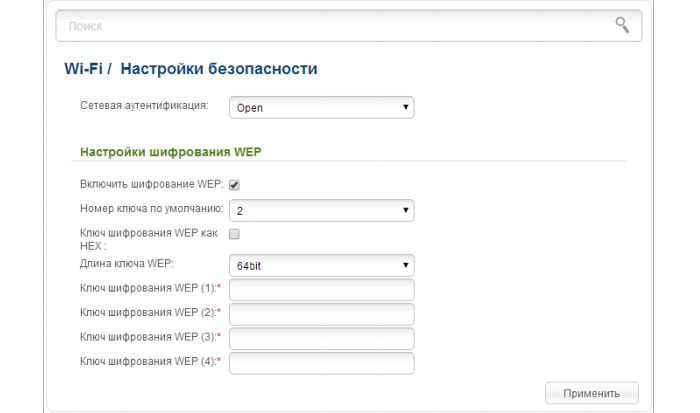
Выберите «Длина ключа» и введите ее в одну из 4 строк ниже.
Настройка IPTV на роутере d link dir 620
Для настройки «IPTV» откройте раздел «Пуск» — далее «Мастер. настройки IPTV. Чтобы начать работу, достаточно щелкнуть на порту, на котором находится подключена телевизор.
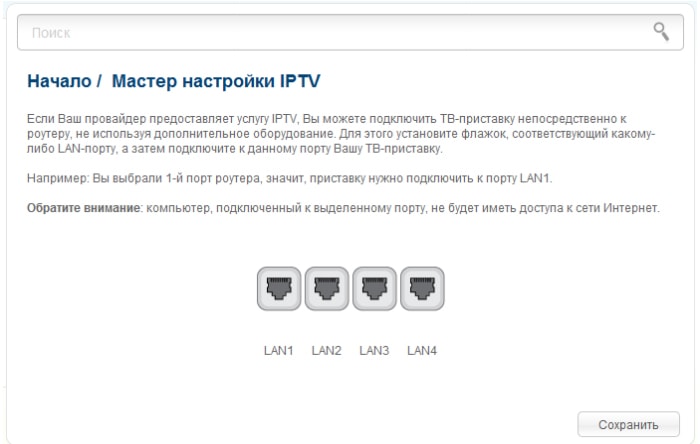
Если поставщик услуг называется «VLAN ID» — откройте расширенный раздел — «VLAN» и нажмите «Добавить»:
- Укажите имя создаваемой группы;
- «VLAN-ID»;
- В строке «Непроверенные порты» выберите один из них подключена приставки и нажмите Сохранить.

Дополнительные функции роутера d link dir 620
Также следует обратить внимание на меню» USB-накопитель»:
1. раздел «Информация» содержит информацию о подключенном устройство, а также его имя, том и файловую систему.
2. файловый браузер — предназначен для просмотра или удаления файлов на диске.
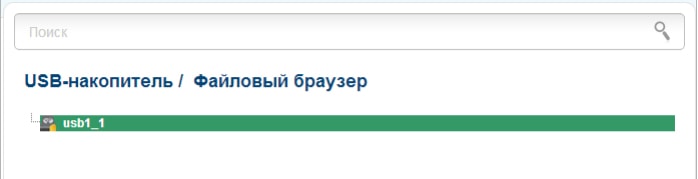
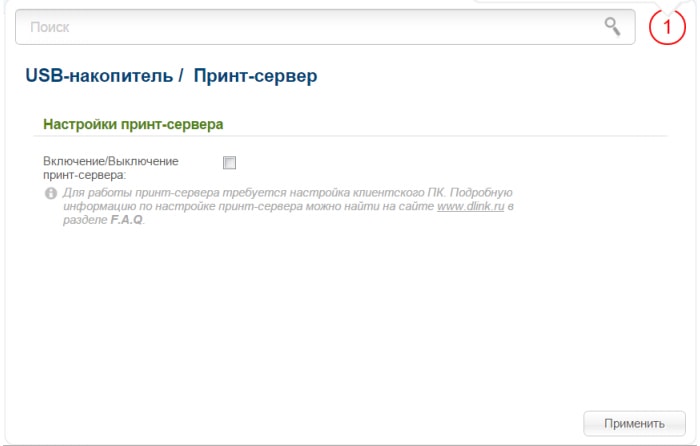
Установите флажок в столбце Включить/выключить сервер печати, чтобы маршрутизатор работал в качестве сервера печати.
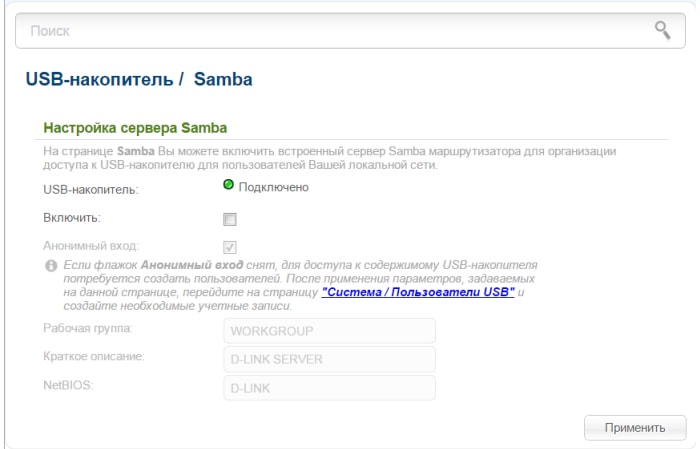
Он имеет встроенный сервер, позволяющий пользователям получать доступ к локальной Сеть для файлов на USB-накопителях.
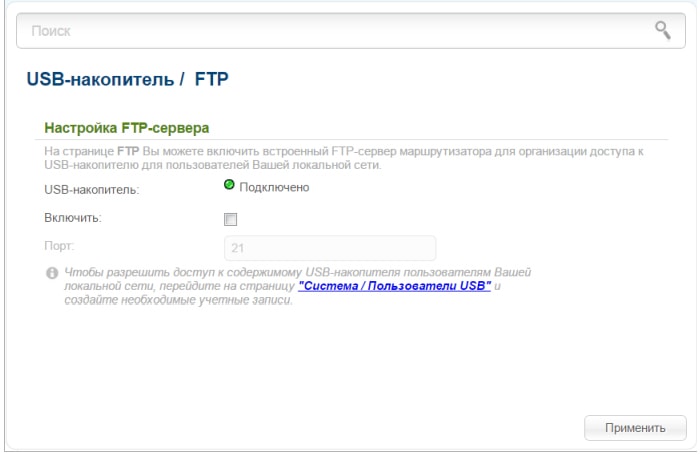
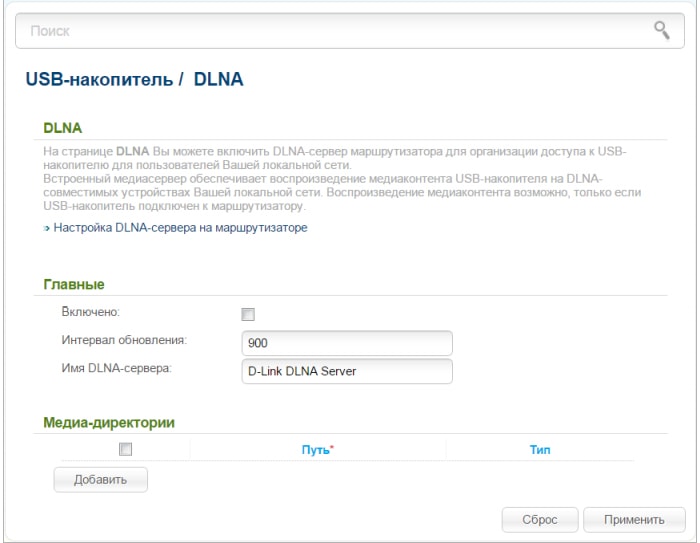
Это встроенный медиасервер для воспроизведения файлов с USB-накопителя.
Итак, маршрутизатор «Dir-620» — это качественное современное устройство для создания надежной высокоскоростной сети с хорошим интуитивно понятным пользовательским интерфейсом и множеством дополнительных функций.